事实上编辑选项中所列的其他项目,也就是改变中心色域所处的位置而已,和我们用鼠标直接拖动的效果是一样的。大家可以照这个方法试试看去单独改变绿色。 需要注意的是,辐射色域的变色效果,是由中心色域边界开始,向两边逐渐减弱的,如果某些色彩改变的效果不明显,可以扩大中心或辐射色域的范围。 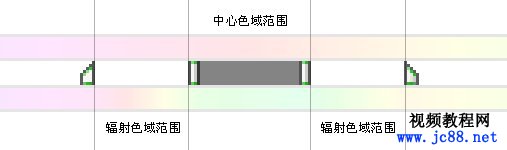
为什么这里的单位是角度呢?其原理我们已经在课程#01和#03中已经提到过了,色相色谱原本是一个环形,为了方便操作才将其变为长条形。为什么我们要在教程伊始就讲解看似和Photoshop操作无关的基础知识,就是因为如果不先学习那些知识,到了这里就会莫名其妙。如果到这里才解释色相环的原理,又会给大家造成太大的知识量,不利于吸收。以后我们学习更多软件的时候,这些基础知识还是派得上用场的。下面将前面课程中的说明图片再列举一次。以便大家复习。
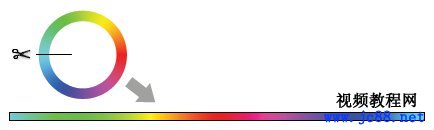 
下面我们来做一个改变颜色的小练习,题目就叫作《新品种的蓝色西瓜》。首先来一段引言培养一下情绪。
这是福州农林大学DNA实验室的课题试验品,只种了1亩地,因为我同学在农大当老师,而我这段时间又在那里兼职教平面,所以今天给了我一个。蓝色西瓜个头大,一般都在15斤以上,切开后果肉呈暗蓝色,看起来怪怪的。别人都不敢吃,我七上八下的吃了一块,发觉味道与红色果肉的差不多,也有那种沙沙的感觉。实验室的人说这品种无法继续种植下一代,而他们的这个课题也已经结束了,换句话说这西瓜就是空前绝后的了!西瓜千百年来都是红色,今天却变成蓝色,人类真的是胆大妄为啊。
好,说得连我们自己都有点相信了。现在我们打开图像,如下左图。使用色相/饱和度〖CTRL U〗工具,在编辑选项中选择红色,将色相改为+180。看到图片中的西瓜果肉都变为了蓝色。如下右图。
 
好像做完了?如果这么简单那就不会是大师的作品了。
注意在红色果肉改变为蓝色的同时,图像左边炉灶的红色边缘,以及金属水壶右上方的红色软管,也都变了颜色。
更关键的是有一处破绽,注意原图白色大碗右边的那一大块西瓜,在它下方有一小片与吃剩瓜皮的淡红色倒映,在改变之后那块倒映显得非常生硬。这是因为那块淡红色的倒映是在绿色的瓜皮上的,红色成分不是很重,因此实际上与绿色有一定的交融。而观察色谱条上的中心色域和扩展色域都没有涉及绿色,造成了“只有红色改变,没有绿色改变”的局面。因此那块区域显得非常生硬,并且形成了板块状(也称为色斑),没有了原先那种顺滑自然的颜色过渡。 那为什么果肉与周围区域不会产生色斑呢?因为果肉的红色成分很重,与周围颜色的对比较强烈。
那如何解决那块色斑呢?在前面说过,如果某些色彩改变的效果不明显,可以扩大中心或辐射色域的范围。那到底是改变中心区域呢还是改变辐射区域?这就要来分析一下了,如果将中心区域扩展至绿色,势必会造成图像中所有绿色的改变,包括水壶、茶叶罐、杯子等,更会引起瓜皮的变色,大家可以自己动手试试看。因此这方法是不行。
因此我们将中心区域右方的辐射范围往绿色区域拖动一些,从现有的45°拖动到60°左右,看到原先的色斑显得平滑了。如下图。同时白色大腕上方的瓜皮也变了颜色,不过没有造成明显的影响,因此不必理会。虽然改动的效果很细微,但追求完美不放过一丝细节才是大师的风范。 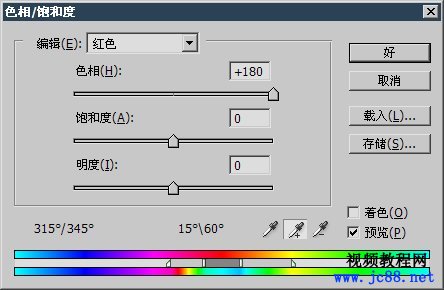 
好,这个细微的破绽被我们去除了,那如何解决灶台和软管的颜色呢?要解决这个问题就不能只靠改变色相了,要利用我们早前提到过的Photoshop的一个特点:一旦创建选区,所有的色彩调整都只能针对选区有效。因此答案出来了,那就是创建一个排除了灶台和软管的选区,再使用色相/饱和度〖CTRL U〗工具。如下左图。
细心的读者可能觉得奇怪:为何把桌案上的刀子也排除了?刀面上不是有原来红色的倒映吗?原因后面再说。现在按照前面所说的设定改变色相效果,因为原先的蓝色太艳丽,这次我们再将明度改为-20,这样呈现的暗蓝色就较为真实一些。如下右图。在调整过程中选区的边框会一直存在,如果觉得有碍于观察,可按下〖CTRL H〗隐藏选区。但如果选区被改变(新建或修改),隐藏功能将自动失效。 
|


